Заказы
 | Раздел "Заказы" позволяет создавать и обрабатывать
заказы, поступающие из различных точек продаж. Здесь хранится информация
по уже оформленным заказам, включая их текущие статусы. Для создания
нового заказа необходимо выбрать клиента и добавить в заказ
продукты или SKU. |
Выбор клиента
Для создания заказа вручную введите номер заказа. Затем укажите покупателя, кликнув "Выбрать клиента":

В новом окне выберите канал продаж и точку контакта. К каждому каналу привязывается своя база профилей. Используйте поле "Выбор подписчика", чтобы найти в базе нужный профиль по email, номеру телефона, кастомному полю или с помощью любого другого доступного идентификатора. Окно автоматически закроется, когда вы нажмете "Выбрать":

Текущий статус заказа
Доступные статусы заказа:
- новый
- доставлен
- оплачен
- отменен
- частичный возврат

Добавление позиции в заказ
Заказ состоит из позиц�ий. Позициями могут быть продукты или SKU. Несколько единиц одного товара в заказе считаются за одну позицию.
Чтобы добавить новые позиции в заказ, нажмите "Добавить":

В новом окне выберите необходимые позиции:
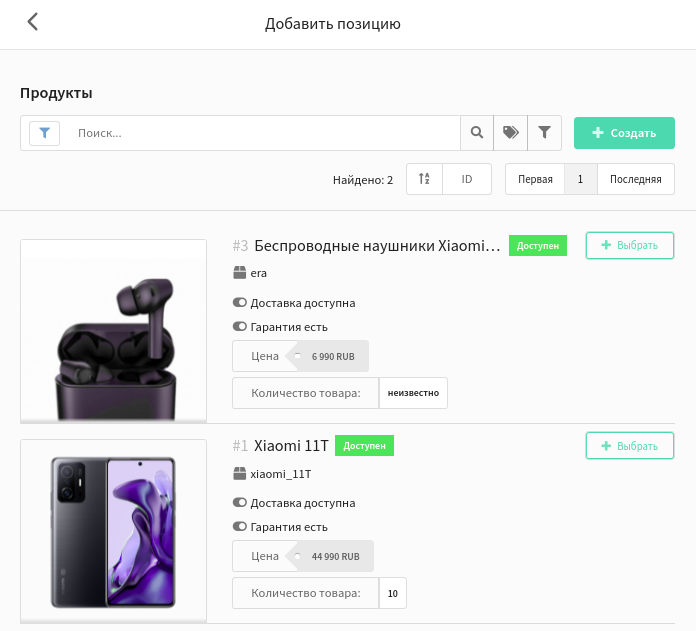
Настройка позиции
При необходимости вы можете отредактировать каждую позицию. Для этого кликните на позицию в общем списке – справа появится окно для редактирования следующих полей:
- цена товара и дополнительный идентификатор;
- текущий статус товара;
- количество товаров в позиции;
- дополнительные поля.
В этом же окне вы можете изменить продукт или уточнить SKU.
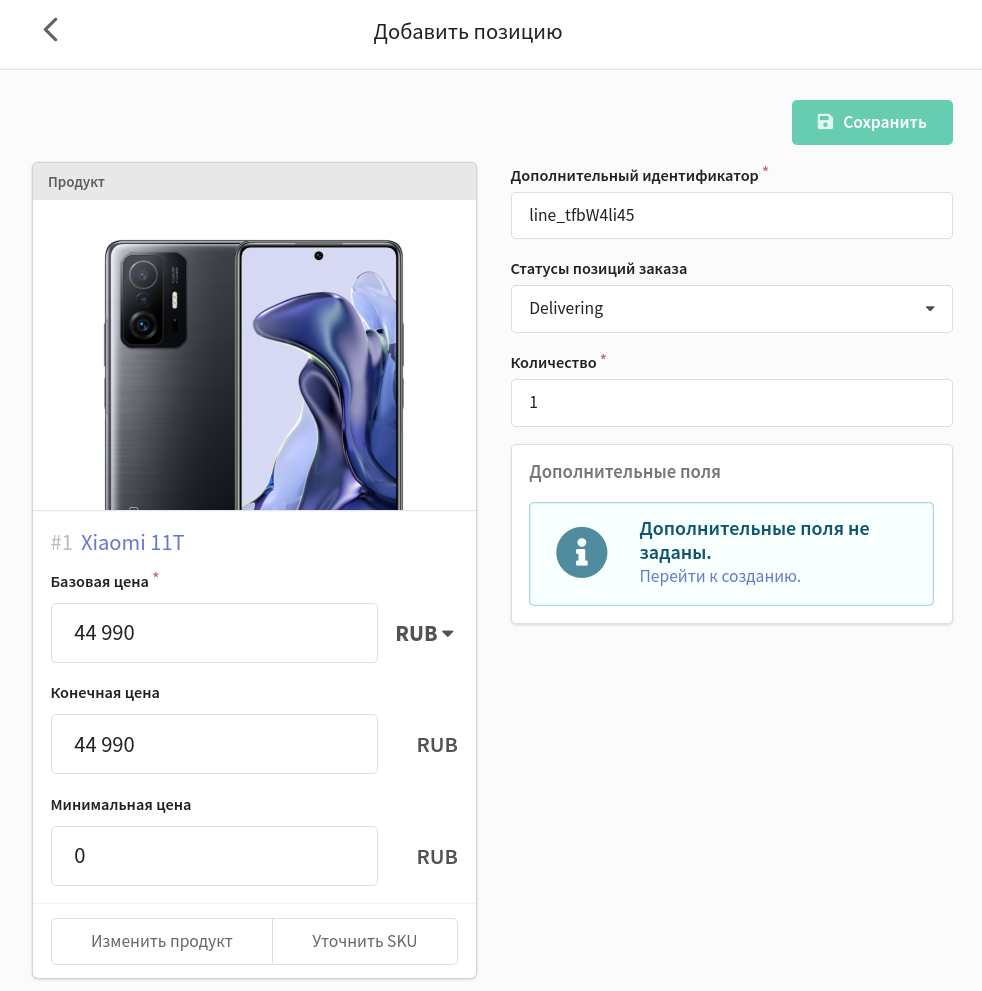
Стоимость заказа
Общая стоимость заказа показана в окне справа. Она складывается из стоимости доставки и стоимости каждой позиции товара.
Если вам необходимо пересчитать стоимость заказа, активируйте опцию "Авто-расчет".
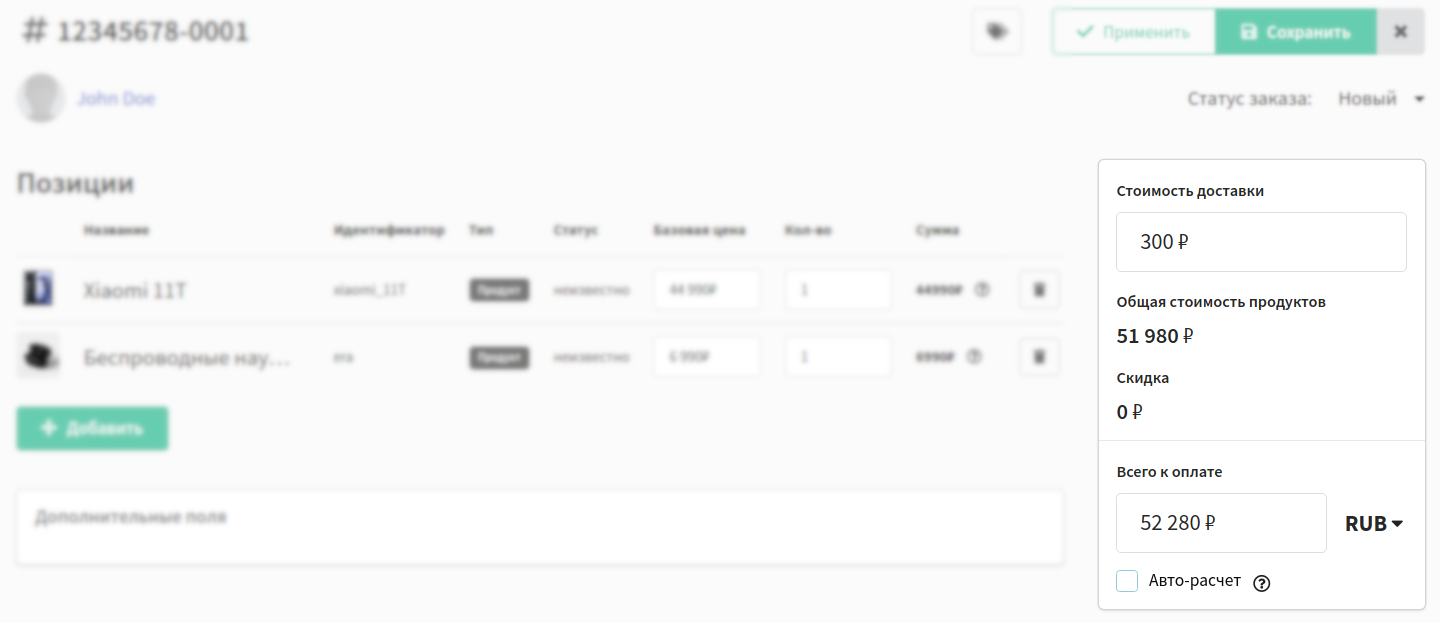
Регион
Выберите регион, где был оформлен заказ. Если вы уточняли региональные данные для продукта или SKU, то в зависимости от региона могут измениться некоторые характеристики товара (цена, значения дополнительных полей, наличие на складе).
Настройка заказа завершена. Сохраните его, воспользовавшись кнопками в верхней панели.